Čo je Avatar Windows, ako ho zmeniť alebo ho odstrániť
- 3294
- 747
- Leopold Kyseľ
Keď zapnete počítač alebo prenosný počítač pracujúci v systéme Windows 10, zobrazí sa obrázok - avatar sa objaví vedľa mena používateľa. Nie je také ľahké ho vymeniť alebo odstrániť vôbec, pretože tlačidlá, ktoré vám umožňujú spravovať toto kliknutím, nie sú k nemu pripojené.
![]()
Čo je to avatar a prečo je to potrebné v systéme Windows
Avatar je obrázok, ktorý používatelia sociálnych sietí a fór pripravujú okrem svojho mena/Nick. Môže to byť osobná fotografia, postava, ktorá sa vám páči, hrdina kina atď. D a t. P. Preto sa používateľ stáva menej bez tváre. Windows má tiež stránku so schopnosťou otvoriť diskusie a komentáre sú sprevádzané obrázkom. Používa sa tiež na účet a je prostriedkom personalizácie počítača. Avatary sú uložené v špeciálnom priečinku Windows, ktorý nájdete na ceste:
C: \ Users \ Nick User \ AppData \ Roaming \ Microsoft \ Windows \ AccountPictures
![]()
Táto možnosť je tiež možná, keď sú obrázky zverejnené tu:
C: \ ProgramData \ Microsoft \ User \ cancetPictures
Ak sa nenájde AppData, pozrite sa v nastaveniach, ak sú skryté priečinky systémov.
Ako nainštalovať alebo zmeniť avatar
V predvolenom nastavení sa ako avatar používa silueta bez tváre, ale ako viete, môžete si vytvoriť svoj vlastný obraz.
- Zadajte „Vyhľadávanie“: „Parametre“ (alebo kliknite na Win+I alebo otvorte „Štart“ a kliknite na ikonu prevodového stupňa).
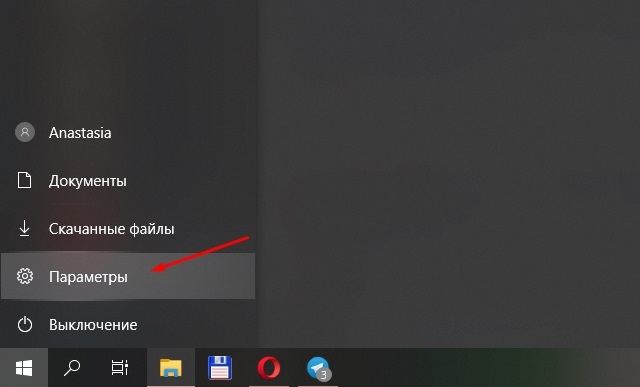
- Tu nás zaujímajú položku „Účty“ a karta „Osobné údaje“.
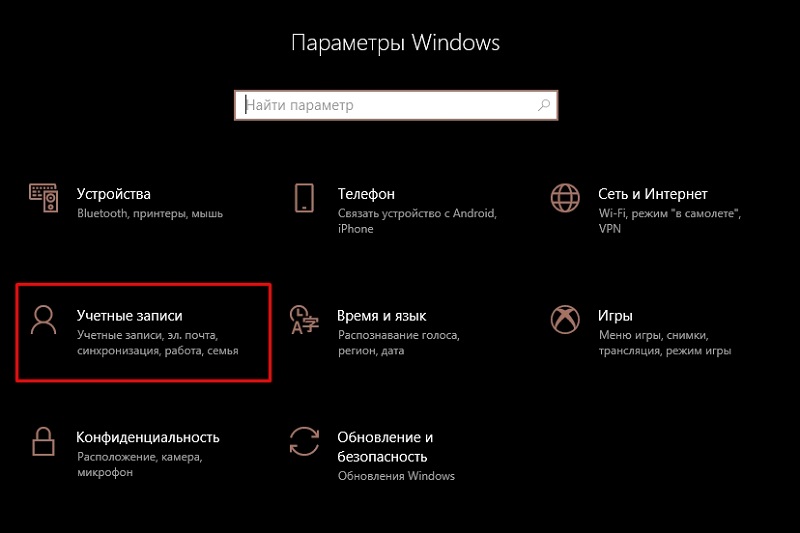
- V okne okamžite uvidíte návrh na zmenu avataru. Môžete urobiť okamžitú fotografiu na webkamerke alebo si niečo vybrať z hotového. V závislosti od toho sa otvorí okno „dirigent“ alebo fotoaparát.
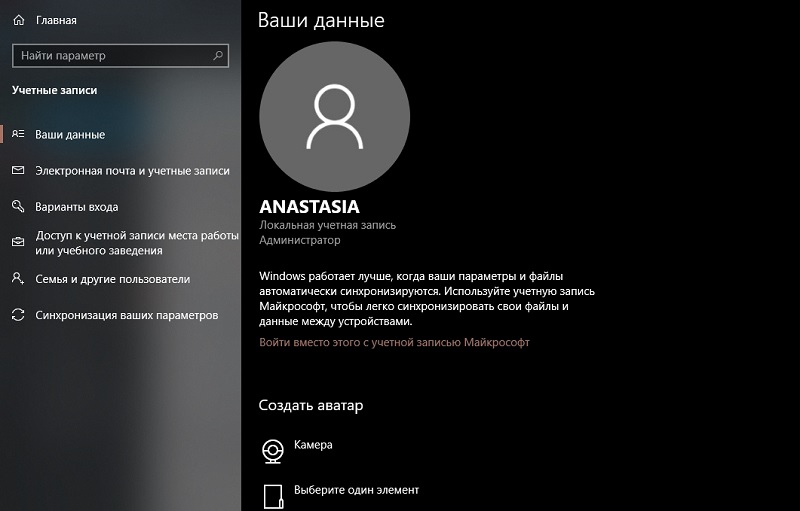
- Vybraná fotografia je okamžite nahraná a na ďalšom zapnutí počítača sa objaví nový avatar.
Ak ste registrovaní na webovej stránke Microsoft, potom sa tam automaticky nainštaluje aj obrázok a zostane, aj keď si kúpite iný počítač. Všetky predchádzajúce fotografie použité ako avatar sú uložené v rovnakom priečinku, na ktorú je uvedená vyššie. Môžete tiež zmeniť obrázok na webovej stránke Microsoft, ale existuje jeden problém - starý avatar zostane v počítači. Bohužiaľ, vývojári tento problém ešte nevylúčili.
Teraz budeme analyzovať, ako zmeniť avatar v Skype nainštalovanom v systéme.
- Otvorte okno s dialógmi - vaše meno bude nad nimi.
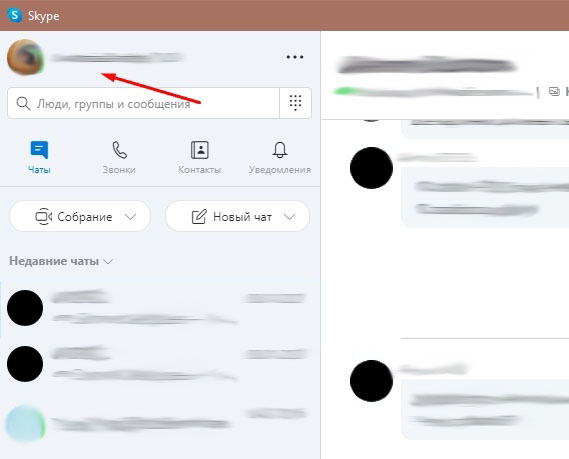
- Kliknite na kruh a pozrite si osobné informácie, ako aj tlačidlo s možnosťou pridať fotografiu.
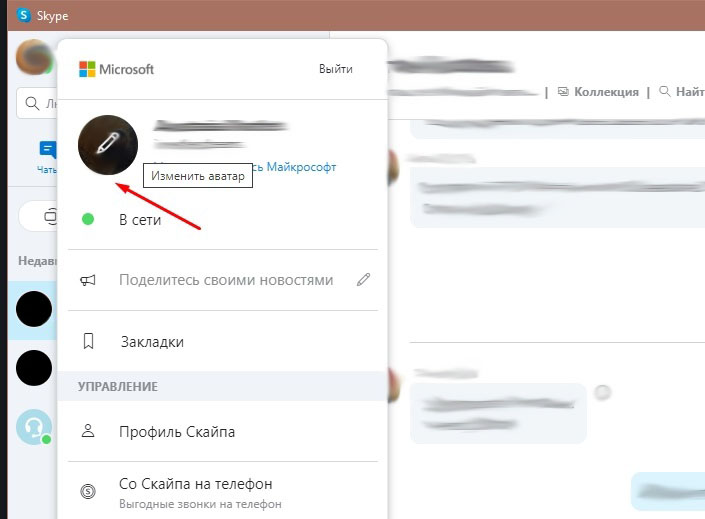
- Vyberte a stiahnite si právo.
Môžete tiež ísť priamo na webovú stránku Skype a urobiť to isté.
Ako odstrániť Avatar Windows
Skutočné odstránenie avataru v systéme Windows 10 je veľmi komplikovaný postup. Môžete to urobiť ľahšie - zmeňte obrázok na štandardný obrys človeka alebo niečo neisté. To sa robí takto:
- Prejdite na „účty“ a „osobné údaje“.
- Pokúste sa pridať avatar, počkajte, kým „vodič“ reaguje a vyberte predvolený obrázok ponúkaný všetkým používateľom (pre pohodlie môžete zmeniť typ prezerania pre „ikony“, aby ste si ho okamžite všimli).
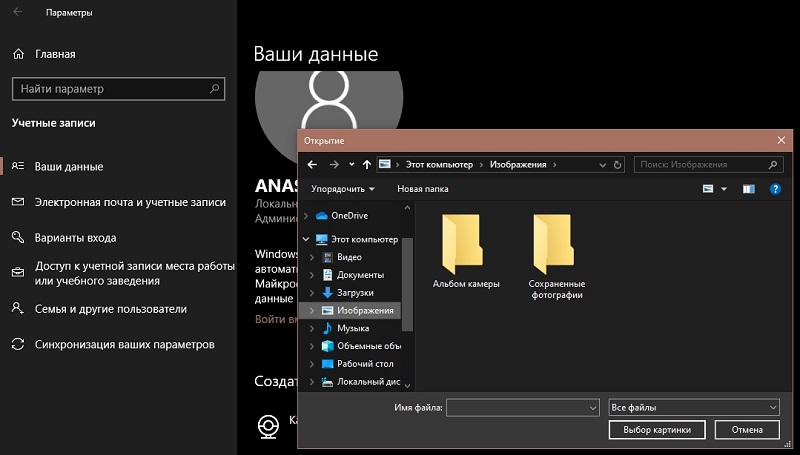
- V tomto priečinku odstráňte všetky ostatné obrázky.
Ak vám táto metóda z nejakého dôvodu nevyhovuje, skúste nasledujúce:
- Opäť otvorte priečinok, kde sa zbierajú avatary, nájdite súbor s prezývkou a rozšírením .Datový.
- Odober to.
- Stlačte Win+R, zadajte „CMD“ (bez úvodzoviek) a kliknite na „Inter“.
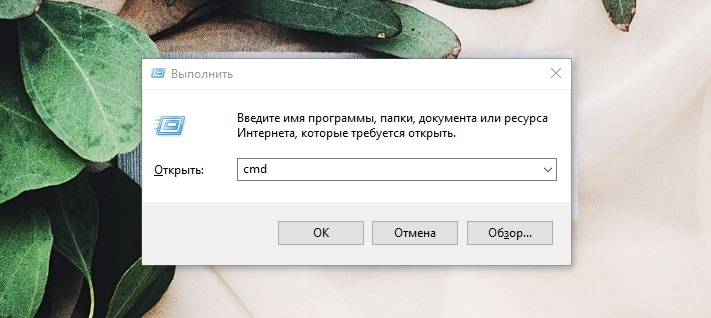
- „Príkazový riadok“ sa začne, kde potrebujete riadiť „WMIC UsoraCcount Get Meno, SID“ (bez úvodzoviek) a tiež kliknite na „Inter“.
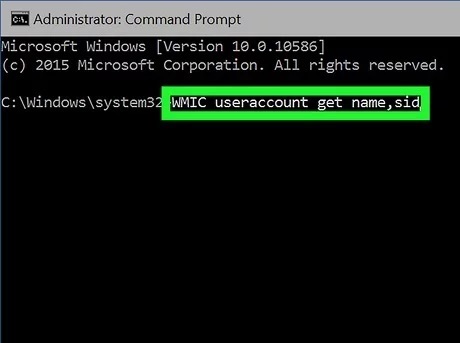
- Odstráňte nájdený priečinok v mene správcu.
- Nezabudnite, že obrázok sa naďalej používa na webovej stránke Microsoft - choďte tam, otvorte profil a odstráňte avatar.
Teraz vidíte, aké ťažké je odstrániť avatar v systéme Windows 10, hoci vývojári ubezpečujú, že pre pohodlie používateľov robia všetko pre používateľov. V niektorých prípadoch na opravu zmien nestačí iba na reštartovanie počítača - musíte opustiť účet Windows a zálohovať.
- « Ako upraviť záznam registra, ak jeho úpravy zakázal správca systému Windows
- Windows pozdravuje špecifiká odpojenia alebo zmeny pozadia obrazovky načítania počítača »

